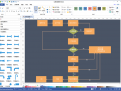今天我们来学习一下使用亿图流程图制作软件设计数学象限图的方法步骤,有不清楚的小伙伴,一起来学习一下吧。
亿图流程图制作软件设计数学象限图的方法步骤
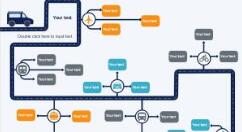
1、打开亿图流程图制作软件,通过“New”找到商业图(Business Diagram),如图:
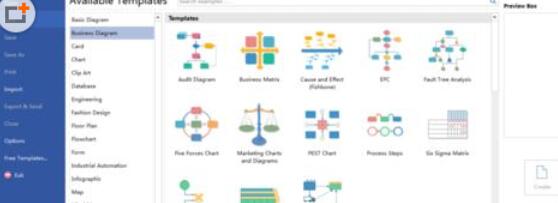
2、在模板菜单项选择第二个“Business Matrix”,并单击“Create”,如图:
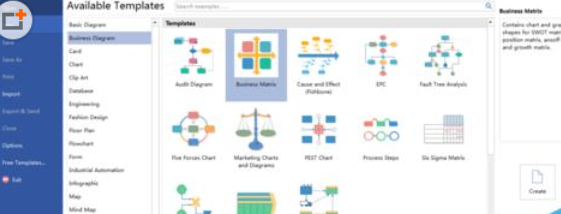
3、这时会生成一个空白的编辑区域,左侧有不同的元素可供选择,如图:
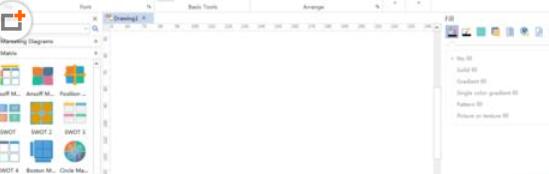
4、在“Matrix”选择第一行第三个“Position Map”,拖一个到画布中,如图:
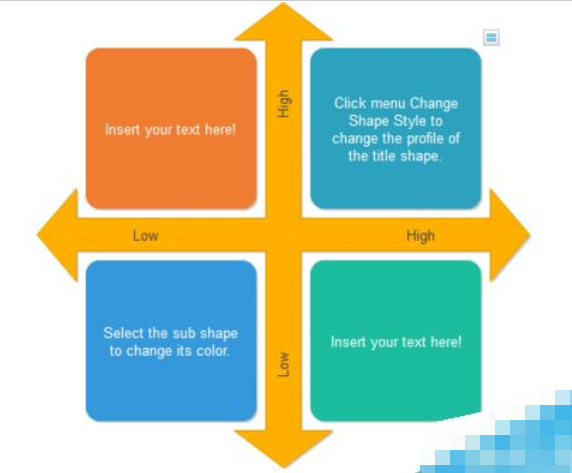
5、修改四个正方形内部的内容,分别改为第一象限、第二象限、第三象限和第四象限,如图:
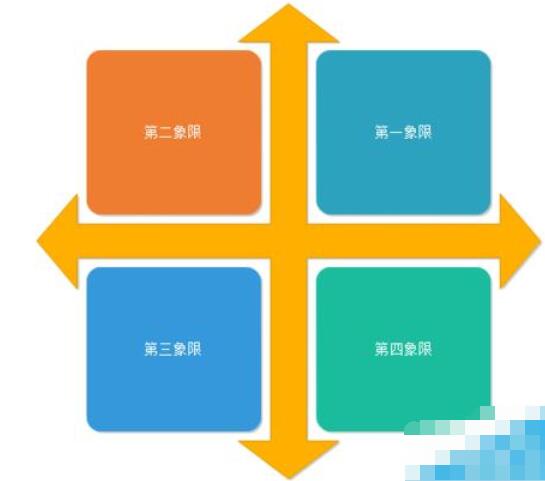
6、选中整个图形,修改字体大小以及类型,找一个符合整体的字体,如图:
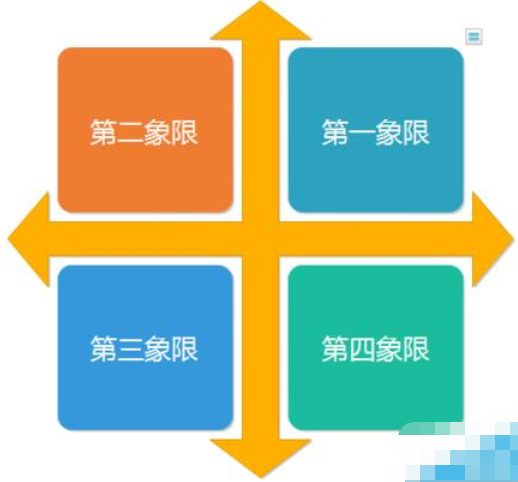
以上就是亿图流程图制作软件设计数学象限图的方法步骤,希望可以帮到大家。